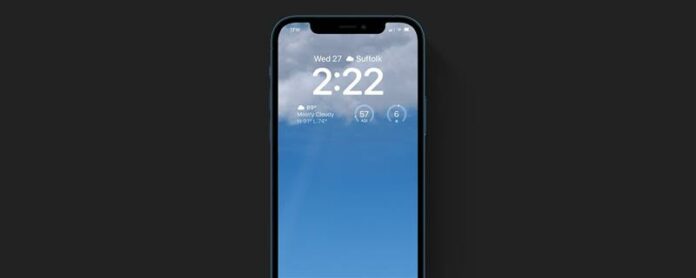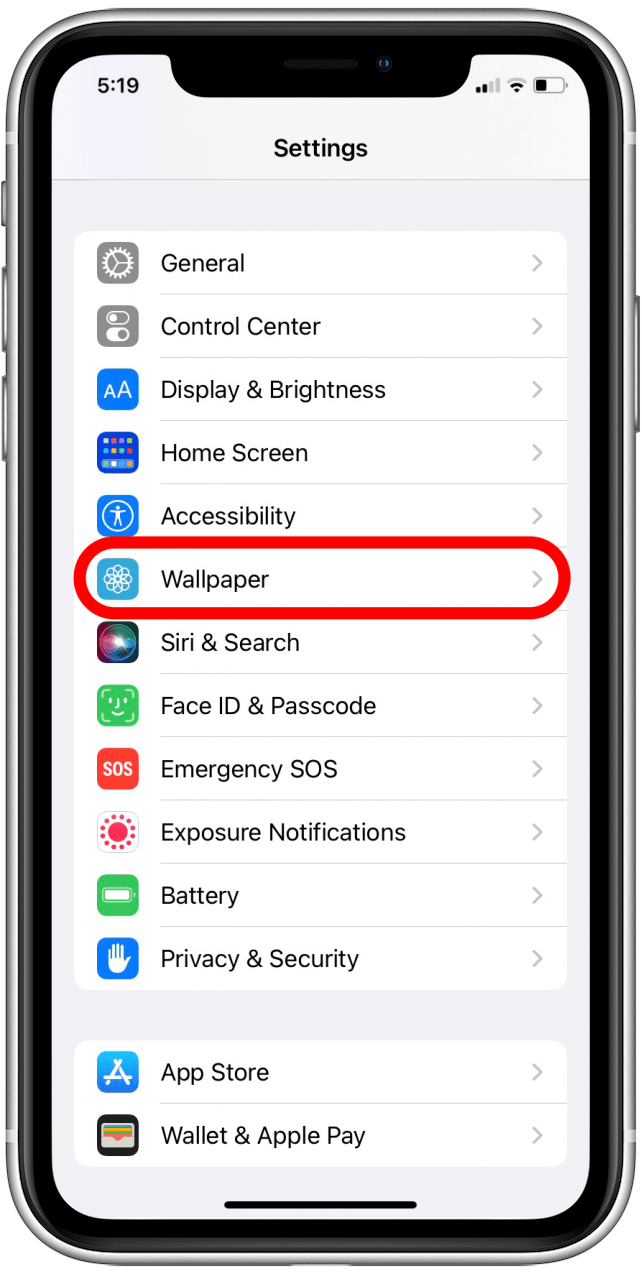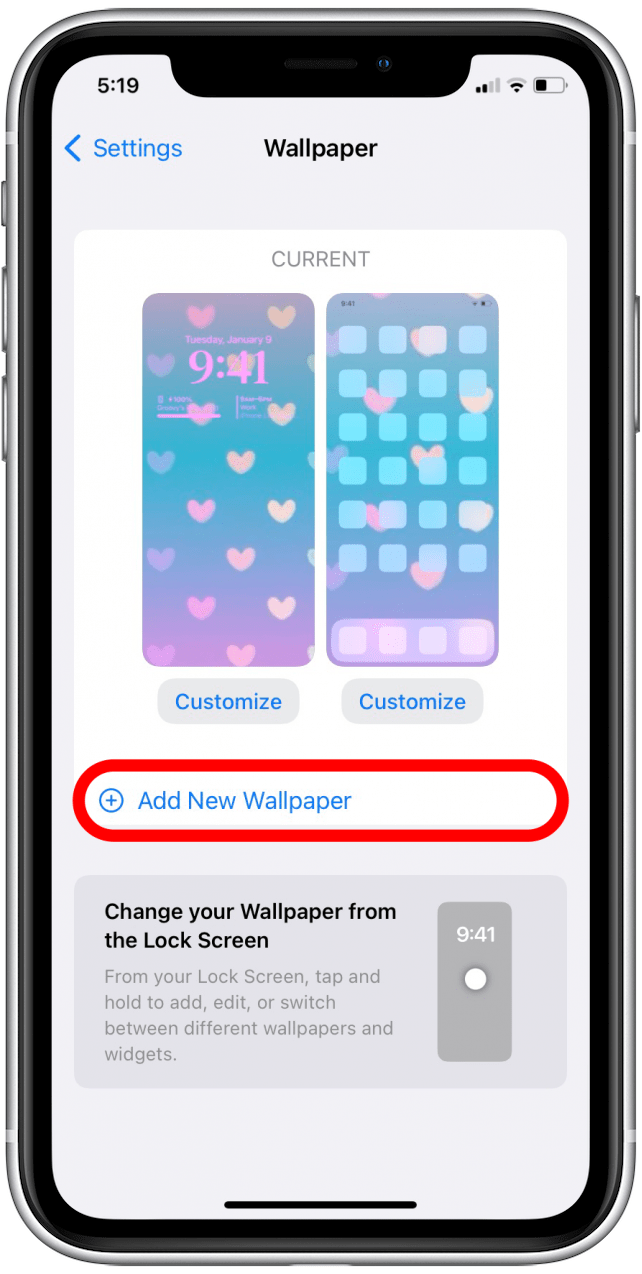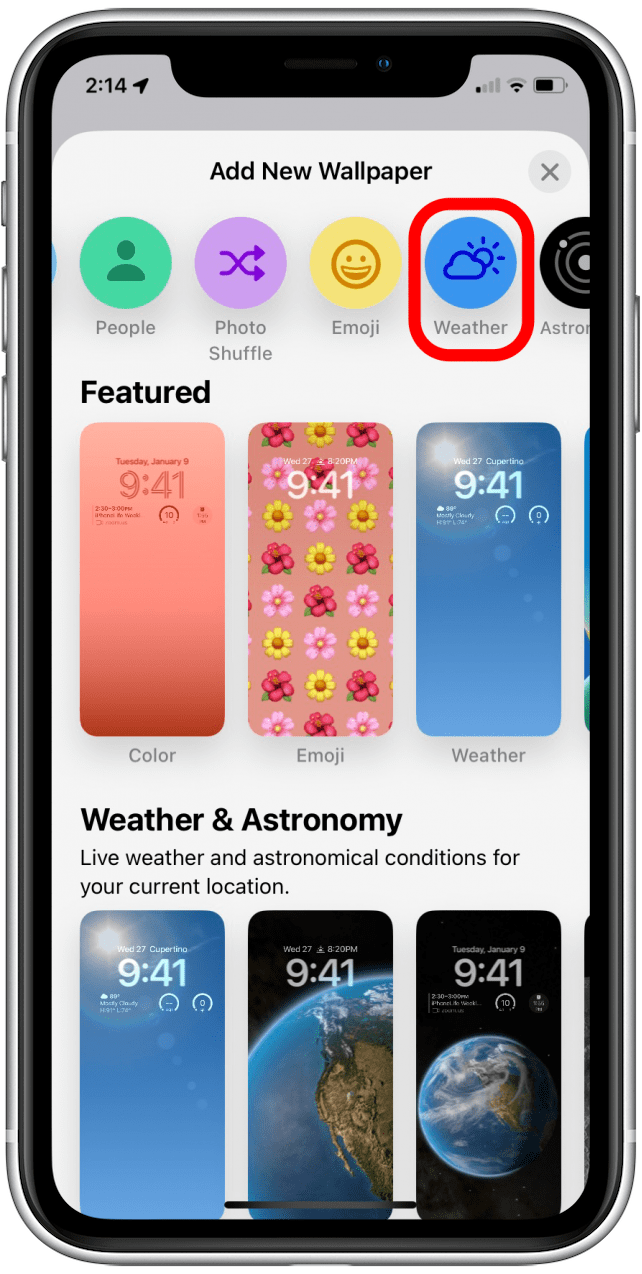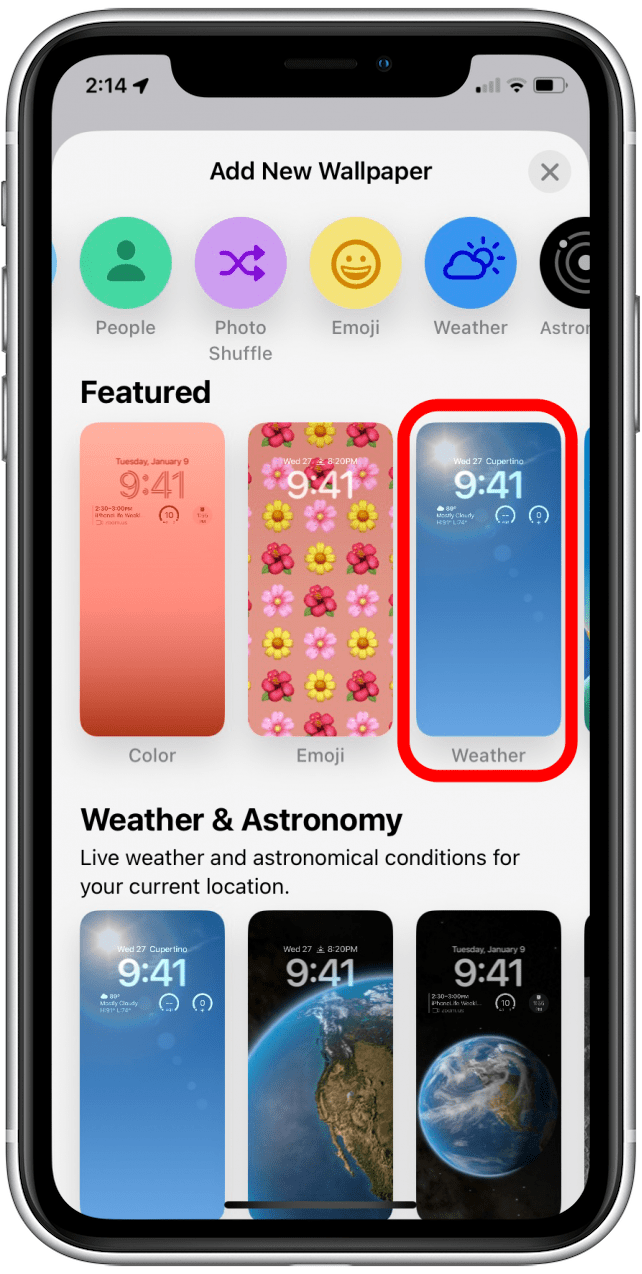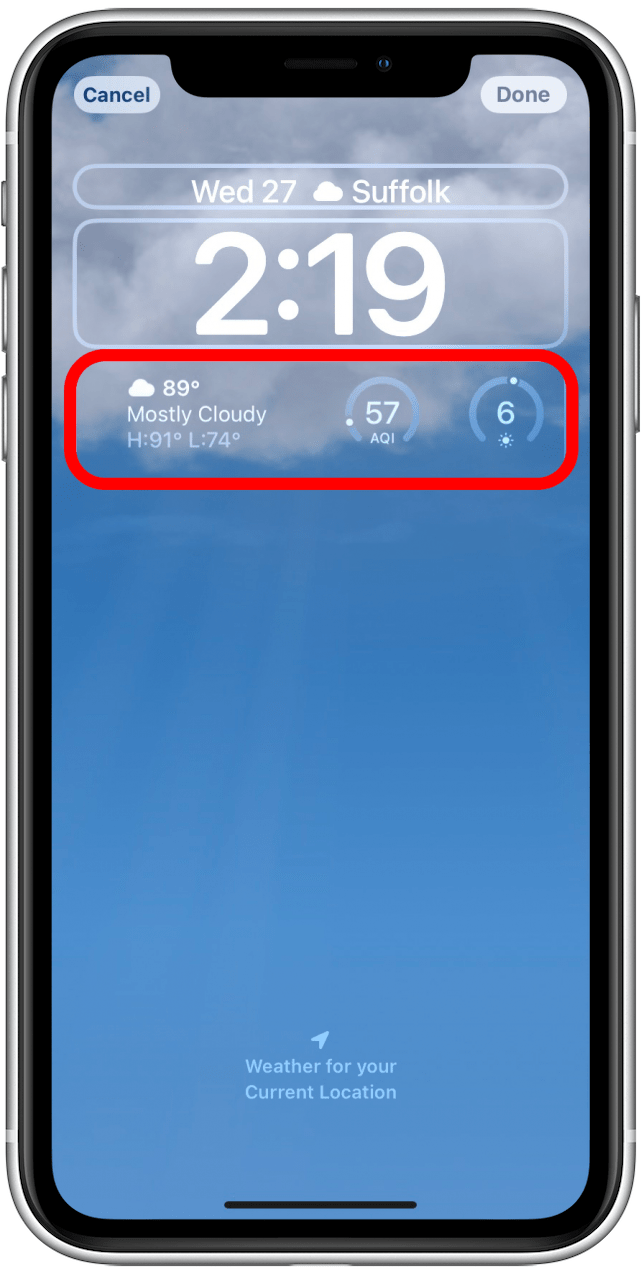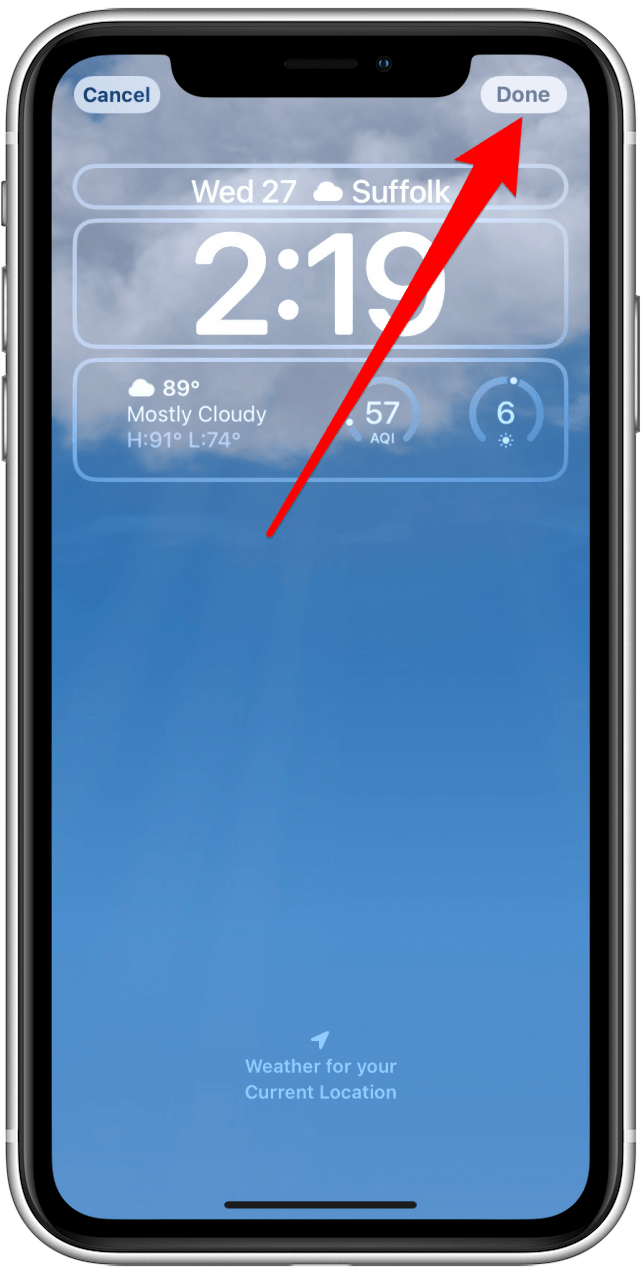Avec iOS 16, vous avez différentes façons de personnaliser le fond d’écran pour votre écran de verrouillage. Une façon de personnaliser votre fond d’écran de verrouillage est d’afficher les conditions météorologiques de votre emplacement actuel. Non seulement l’écran de verrouillage météorologique affichera votre emplacement et ses conditions météorologiques, mais l’arrière-plan correspondra aux conditions. Par exemple, s’il pleut dans votre emplacement, l’arrière-plan montrera un ciel pluvieux. Voyons comment créer un écran de verrouillage météo sur votre iPhone.
Recherches connexes: Comment obtenir des alertes météorologiques sur iPhone
Pourquoi tu vas adorer cette astuce
- avoir un accès rapide aux conditions météorologiques de votre emplacement actuel.
- Dester le temps essayant d’accéder aux applications pour vérifier la météo.
Comment configurer un écran de verrouillage météo sur iPhone
L’écran de verrouillage météo vous oblige à activer vos services de localisation pour l’application météo. À part la police générale, les couleurs et les widgets, il n’y a rien à personnaliser. Si vous avez besoin d’un récapitulatif sur transformer vos services de localisation sur , nous ‘ Ve t’avez couvert. Même si vous pouvez ajouter d’autres emplacements à votre application météorologique, il n’est pas possible de voir le temps dynamique pour un emplacement qui n’est pas votre actuel. Cela pourrait devenir une option à l’avenir. Voici comment configurer l’écran de verrouillage météo sur votre iPhone.
- Accédez à paramètres .
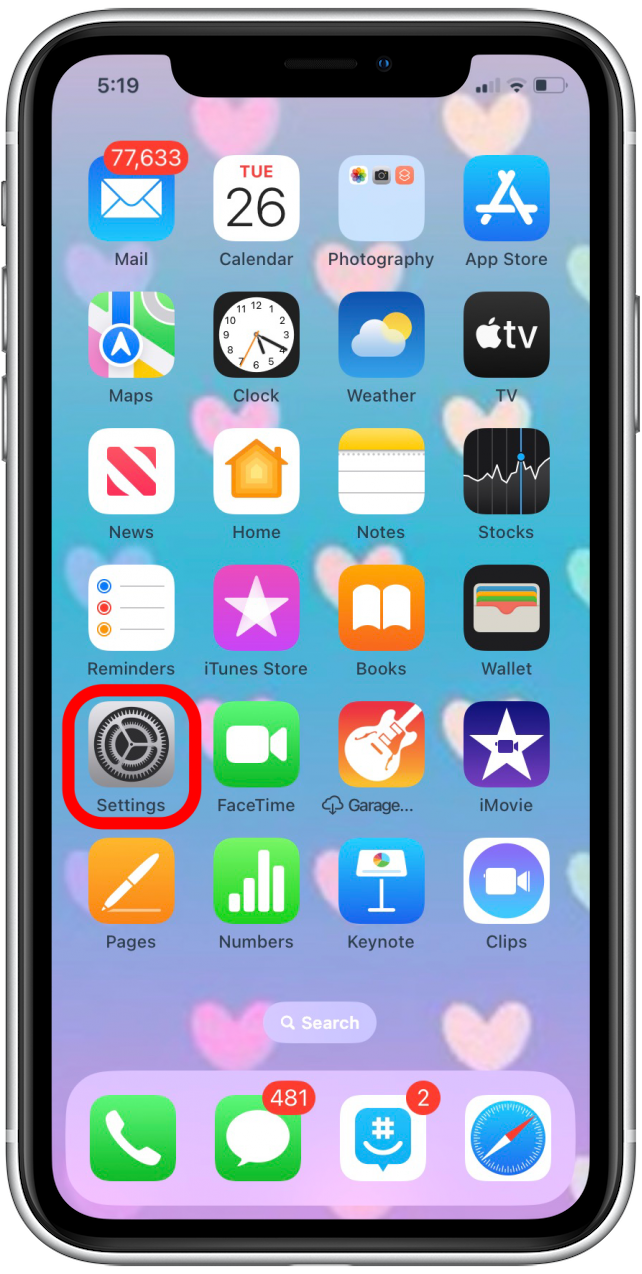
- Tapez fond d’écran .

- Tapez Ajouter un nouveau fond d’écran .

- Appuyez sur l’icône de temps ou l’option prédéfinie de la météo .


- Si vous le souhaitez, vous pouvez ajouter des widgets.

- Tapez fait.